Manjaro Linux 18.0 stable et pratique
Cela faisait longtemps que je n'avais pas fait un petit test de la distribution Manjaro et la sortie de la version 18.0 Illyria m'a donné envie de refaire une petite installation rapide sur mon vieux PC.
J'ai téléchargé sur le site officiel l'image manjaro-xfce-18.0-stable-x86_64.iso puis je l'ai placée sur une clef USB.
Vous avez la possibilité aussi de télécharger Manjaro Linux avec le bureau KDE ou GNOME. Pour ceux qui sont encore sous Windows, vous pouvez utiliser ETCHER ou RUFUS pour placer l'image sur une clef USB sinon pour ceux qui sont sous Linux, SUSE Studio ImageWriter est recommandé par Manjaro pour préparer sa clef USB.
Une fois la clef prête et le PC paramétrés pour démarrer sur celle-ci, on redémarre son PC. Après quelques secondes, le bureau XFCE à la sauce Manajro apparaît. Mais avant d'arriver sur ce bureau, Manjaro va vous permettre au travers d'un menu simple de paramétrer le fuseau horaire, la langue du clavier, la langue générale et choisir un pilote non libre si nécessaire.
Le menu s'affiche ainsi :
tz pour time zone. On choisira ici EUROPE\PARIS pour le fuseau horaire
keytable pour le clavier. fr
lang pour la langue de votre bureau Français fr-FR
driver free ou non free
Boot Manajro.x86_64 xfce pour démarrer sur le bureau xfce
Une icône pour entrer des lignes de commandes pour les plus avertis sous Linux
help pour savoir comment utiliser ce menu
memtest pour tester la mémoire. Cela permet aussi d'afficher le type de processeur. Sur mon ordinateur, un Pentium dual-core CPU T4500 2.30 Ghz. On obtient une série d'informations sur la mémoire installée. Pour moi, sur le slot 0 2048 Mb DDR3-1333 Samsung et sur le slot 1 1024 Mb DDR3-1333 Samsung.
Une fois les bons paramètres en place, on peut lancer Manjaro et voir si cette distribution va être capable de prendre en charge tous les éléments qui composent le PC.
Manjaro n'a aucune difficulté pour reconnaître mon matériel et le bureau est apparu rapidement. Afin de mieux apprécier cette distribution, je me suis lancé immédiatement dans une installation sur mon disque dur. Comme j'ai en permanence une partition de libre pour mes tests; l'installation n'a duré que quelques minutes et me voilà parti pour écrire cet article sous Manjaro.
Rien de mieux qu'une image-écran pour découvrir le bureau de Manjaro XFCE.
Lorsque l'on utilise une nouvelle distribution, à force de tapoter un peu partout sur le clavier et traîner la souris dans tous les sens, on a vite fait de se rendre compte de ce qui pêche. Même si Manjaro se veut pratique et conviviale, de petits détails manquent à l'inverse d'autres distributions qui ont su s'attarder sur ces petites choses. En premier lieu le clavier numérique n'est pas activé au démarrage pour un portable, ce qui fait que lorsque l'on commence à taper des chiffres rien ne se passe, sinon qu'un déplacement non désiré du curseur . Ensuite, certains raccourcis seraient bienvenus, soit sur le bureau, soit dans le tableau de bord, comme le navigateur internet. Cependant, Manjaro présente bien malgré cela un bureau pratique et agréable au regard. J'aurais aimé aussi voir Redshift préinstallé, car celui-ci refuse de s'installer correctement. Dommage.
Pour apprécier un système d’exploitation, il faut se sentir à l'aise dans l’utilisation de celui-ci. Il faut retrouver toutes les applications nécessaires à une bonne utilisation de son ordinateur et en cas de manquement pouvoir installer un logiciel sans trop chercher dans le menu principal. De ce côté-là, pas de réel problème lorsque l'on reste dans le courant. Il faudra recourir en revanche à la ligne de commande sous un terminal pour des applications dont la diffusion est plus rare. Là aussi, Manjaro demande une certaine adaptation, car l'outil pour installer est Pacman et il faut en connaître les rouages pour installer ou supprimer un logiciel. Vous me direz, pas plus que pour Debian ou toute autre distribution à base de paquet RPM où il faut aussi apprendre les fonctionnements . Chacun fera sa propre expérience avec les différents outils proposés pour chaque distribution. Pour l'installation d'un logiciel de façon graphique faisant partie des dépôts, c'est Pamac qui vous permettra de le faire.
Manjaro propose aussi une liste d'applications à installer en cas de besoin.
L'installation des applications de la liste se fait aisément et permet d'obtenir des compléments adaptés à vos besoins. Sinon, de base, dans le menu principal, on va trouver tout le nécessaire pour utiliser son ordinateur, une rubrique pour le multimédia, une rubrique pour la bureautique, une pour internet et une pour les jeux.
Cette version de Manjaro avec XFCE présente un panneau de réglage des paramètres classique que l'on retrouve habituellement avec l'environnement de bureau XFCE.
Les consommations processeur, mémoires sont relativement correctes.
En conclusion, c'est une distribution plutôt appréciable si l'on aime celles qui sont basées sur Arch. L'installation sur le disque dur est simple. Les applications installées sont suffisamment abondantes pour commencer à l'utiliser son ordinateur dans de nombreux cas de figure et l'ajout de logiciels ne cause pas de problème si l'on ne sort pas des sentiers battus.

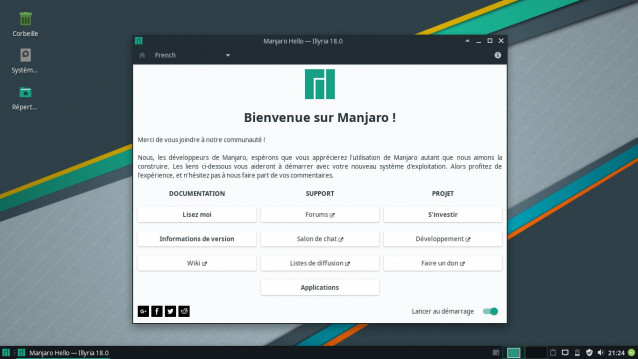
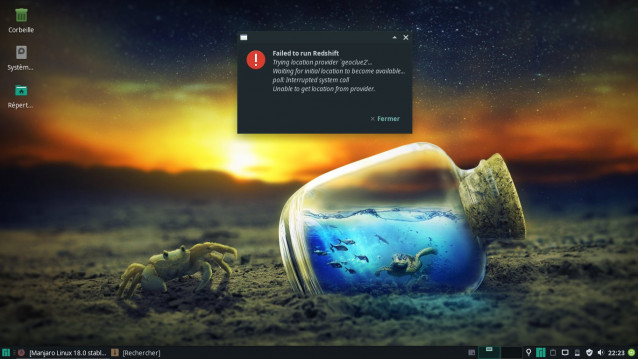
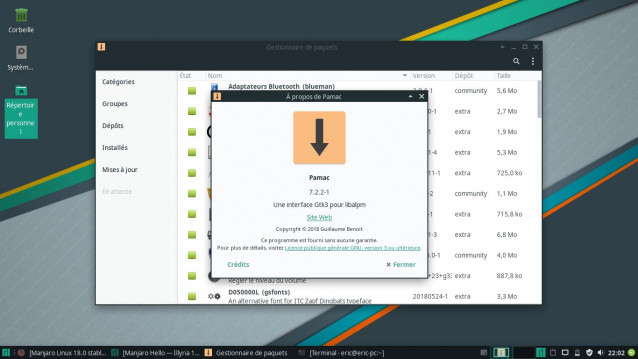
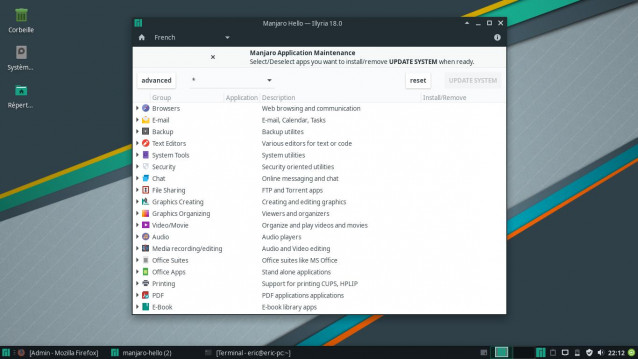
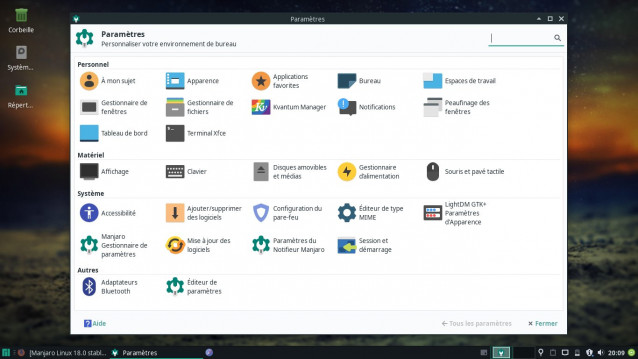
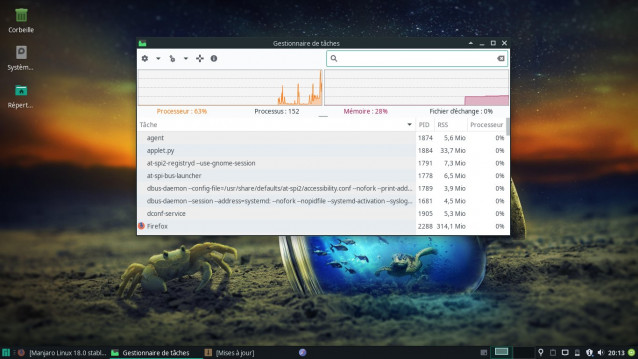









jp willm
Bonjour, Avez-vous mentionné que Manjaro est une distribution "rolling release" ? Comme Arch elle se met à niveau continuellement et ne nécessite donc pas de réinstaller une nouvelle version de temps à autre. Elle est "nouvelle" tout le temps 8-) jp willm http://willms.pagesperso-orange.fr/
Répondre